怎样把dll文件的图标恢复到以前的样子?
Posted
tags:
篇首语:本文由小常识网(cha138.com)小编为大家整理,主要介绍了怎样把dll文件的图标恢复到以前的样子?相关的知识,希望对你有一定的参考价值。
随便打开一文件夹,点上面的工具——文件夹选项——文件类型——找到对应的文件格式,选中——点高级——会有更改图标选项!文件类型可以在,工具——文件夹选项——察看——(去掉已知文件的扩展名)就可看到
注!
在这里可以更改大开方式,也可以更改图标,两者不关联!
恢复到原来的图标,删掉该项目即可!这个是windows系统默认的图标文件C:\WINDOWS\System32\shell32.dll看他有没有损坏
怎样把dll文件的图标恢复到以前的样子? 参考技术A 文件关联被修改了,
可以在Windows窗口下点击“工具”——“文件夹选项”,
切换到文件类型那一栏,
找到dll文件那个地方恢复一下就可以了。
盘符丢失的文件怎样恢复
盘符丢失是比较常见的数据恢复案例,需要注意,盘符丢失后不要再重建新的分区。保护好资料丢失现场,可以最大程度的恢复出资料。具体的恢复方法看正文了解。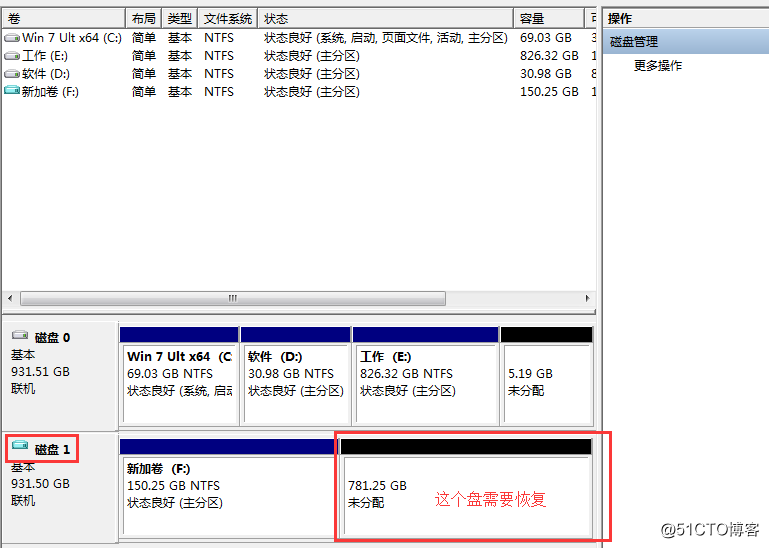
工具/软件:星空数据恢复软件
步骤1:先下载并解压程序运行后,直接双击需要恢复的分区,然后右击软件图标选择《以管理员身份运行》。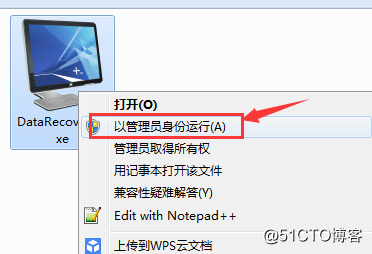
步骤2:软件打开后,直接双击需要恢复数据的物理盘,分区误删需要从物理盘恢复数据。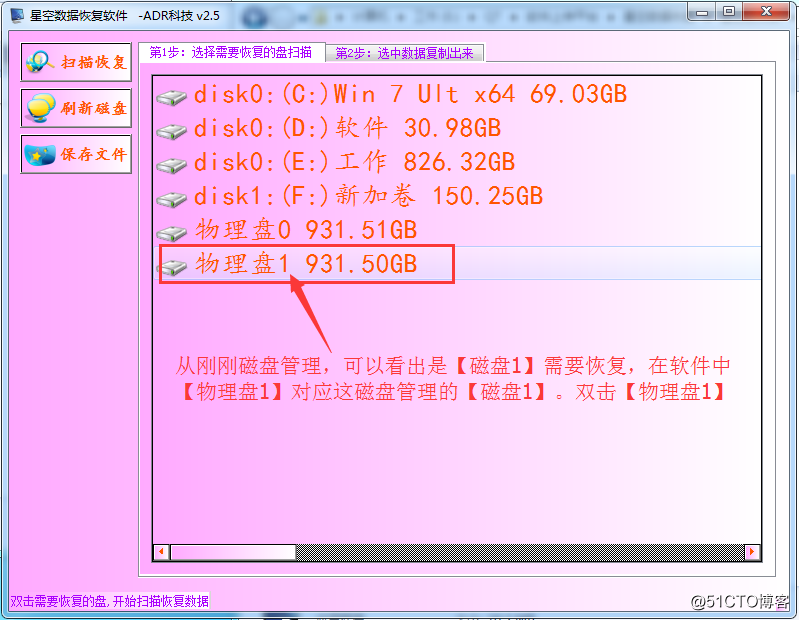
步骤3:等程序扫描完毕一般需要几分钟到半个小时,稍微耐心等下即可。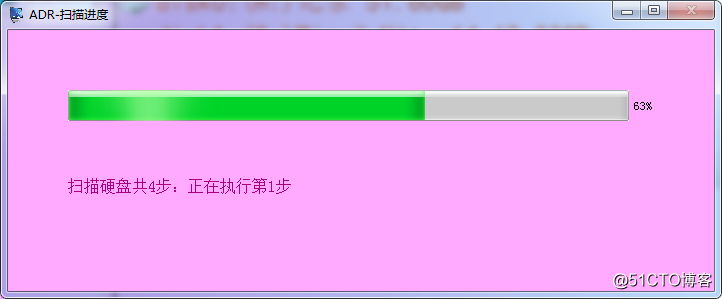
步骤4:程序会很快将扫描到的文件,放到《恢复的分区》目录中。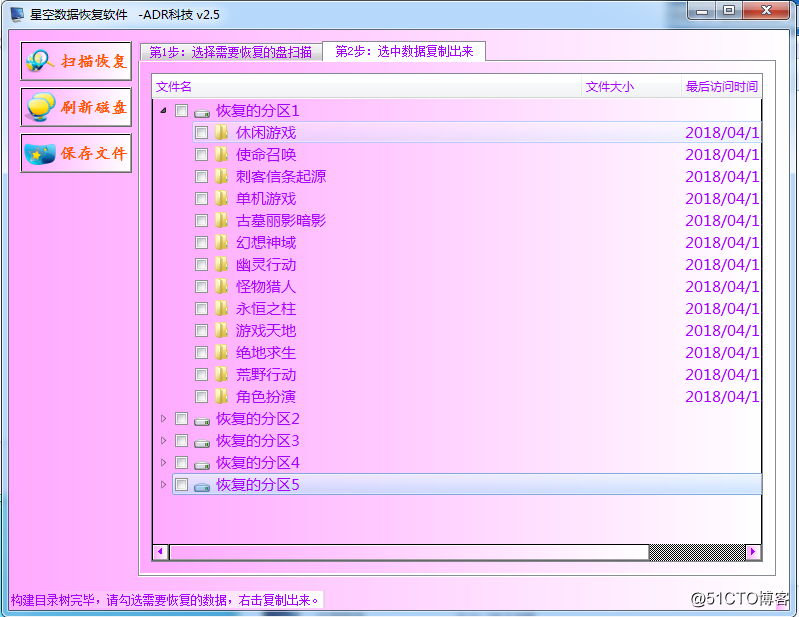
步骤5:将要恢复的文件勾上,右击选择《复制勾选的文件》,程序会将勾上的文件COPY出来。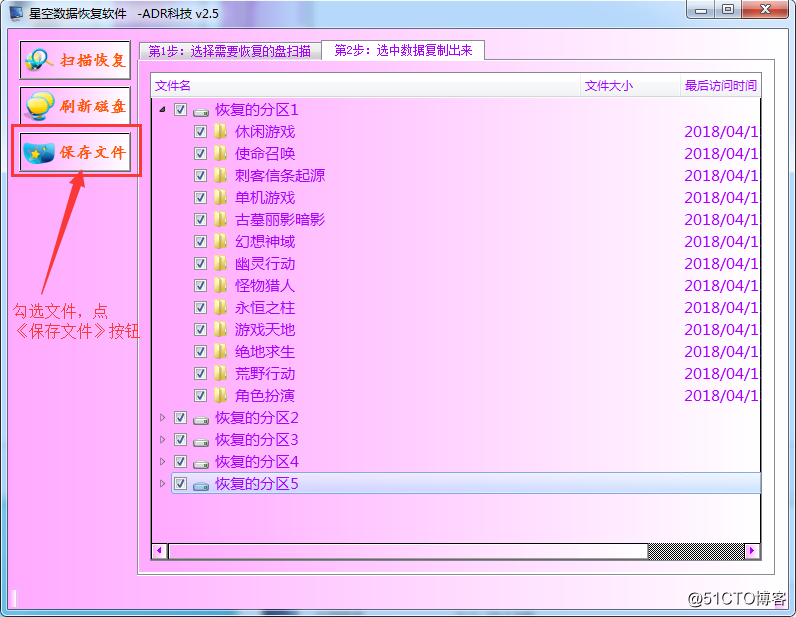
步骤6:等待程序将文件拷贝完成就可以了 。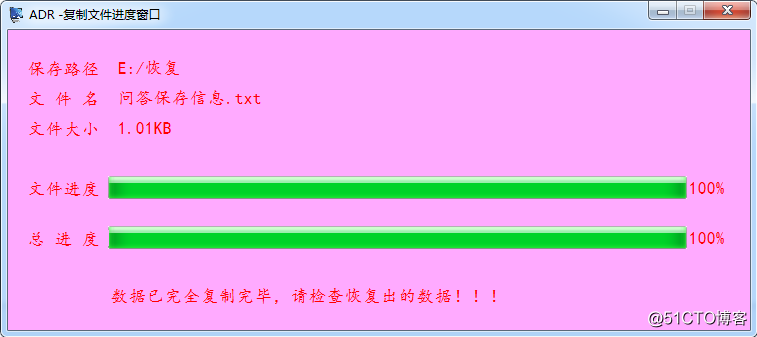
注意事项1:分区丢失恢复出来的数据需要暂时保存到其它盘里。
注意事项2:想要恢复盘符找不到需要注意,在数据恢复之前,不要重建新的分区。
以上是关于怎样把dll文件的图标恢复到以前的样子?的主要内容,如果未能解决你的问题,请参考以下文章